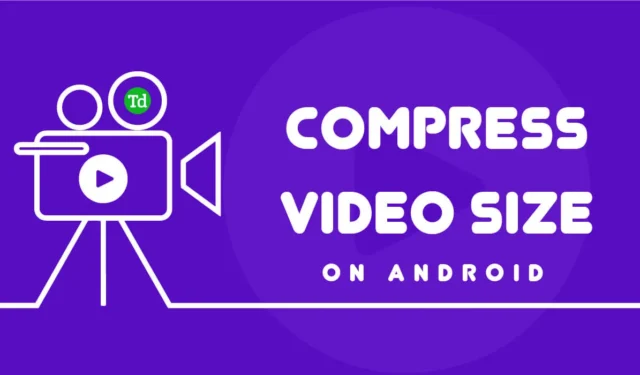
Šiuolaikinėje skaitmeninėje aplinkoje aukštos kokybės vaizdo įrašų kūrimas naudojant „Android“ išmaniuosius telefonus tampa vis įprastas dalykas. Daugelis įrenginių dabar palaiko vaizdo įrašymą nuostabia 4K raiška. Tačiau ši pažanga turi neigiamą pusę: padidėję saugyklos poreikiai, kurie gali greitai užimti laisvą vietą ir sukelti vangų įrenginio veikimą. Be to, dėl šių vaizdo įrašų dydžio dažnai sunku dalintis jais socialinės žiniasklaidos platformose.
Suprasdami šios problemos svarbą, sudarėme optimalių strategijų rinkinį, kaip efektyviai sumažinti vaizdo įrašo dydį „Android“ įrenginiuose. Nesvarbu, ar esate naujokas vaizdo įrašų redagavimo srityje, ar norite patobulinti savo įgūdžius, šiame vadove rasite paprastų būdų, kaip suspausti vaizdo įrašus nepakenkiant kokybei.
Populiariausi vaizdo įrašo dydžio mažinimo metodai „Android“.
Didelės raiškos vaizdo įrašai gali užimti daug vietos „Android“ įrenginyje. Laimei, yra įvairių būdų, kaip suspausti šiuos failus neprarandant jų vizualinio vientisumo. Toliau pateikiame efektyviausius būdus, kaip sumažinti vaizdo įrašo dydį išlaikant išskirtinę kokybę.
1. Naudokite vaizdo glaudinimo programą
Neabejotinai paprasčiausias būdas sumažinti vaizdo įrašo dydį yra specialios vaizdo glaudinimo programos naudojimas. „Google Play“ parduotuvėje yra daugybė parinkčių, o tiems, kurie ieško patikimiausių pasirinkimų, mūsų ankstesnis straipsnis apie vaizdo įrašų glaudinimo programas gali suteikti puikių įžvalgų.
Demonstraciniais tikslais šiame straipsnyje pabrėšime populiarią programą ir paaiškinsime glaudinimo procesą, pateikdami aiškias, nuoseklias instrukcijas:
- Atidarykite „Google Play“ parduotuvę ir ieškokite „ Compress Video Size “ .
- Įdiekite programą ir paleiskite ją.
- Norėdami pridėti vaizdo įrašą, pasirinkite parinktį „Importuoti“ .
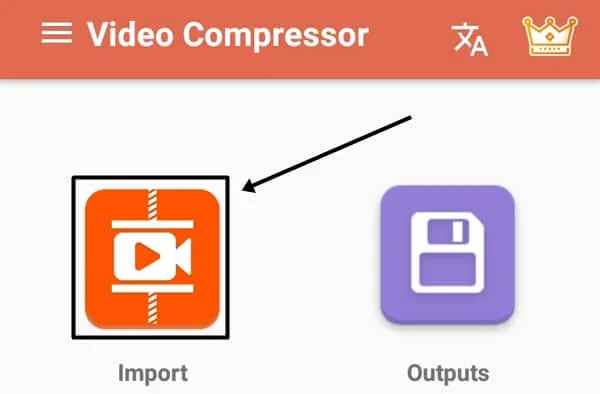
- Pasirinkite vaizdo įrašą, kurį norite suspausti, ir paspauskite „Kitas“ .
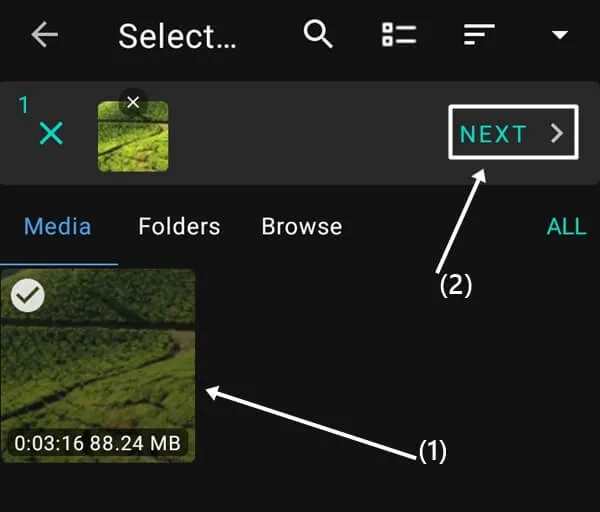
- Pasirinkite iš siūlomų skyros parinkčių arba įveskite tinkintus skyros, kokybės ir kadrų dažnio nustatymus .
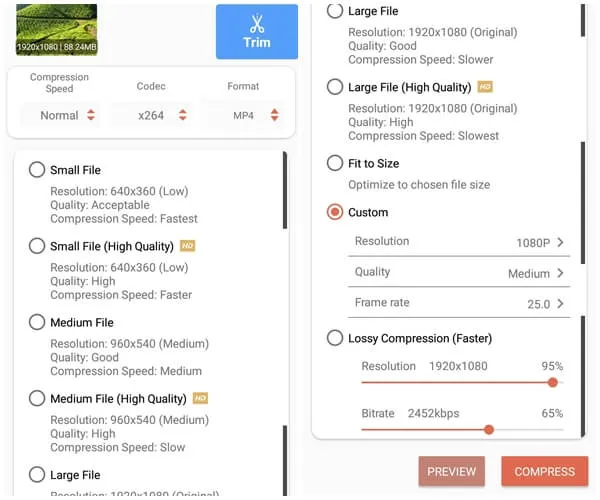
- Sukonfigūravę nustatymus, spustelėkite mygtuką „Suspausti“ .
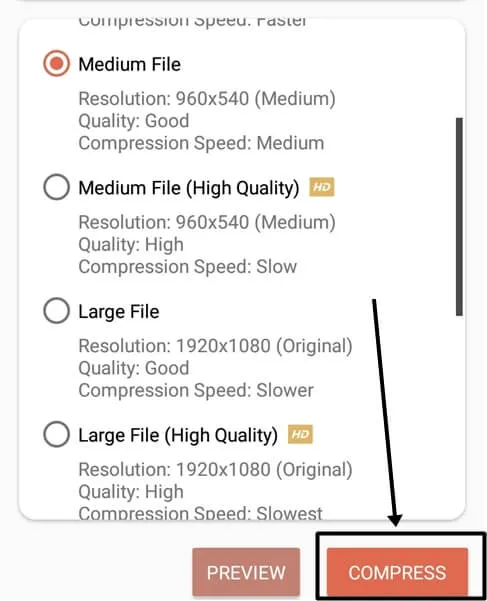
- Priskirkite failo pavadinimą, sureguliuokite garso kokybę ir bakstelėkite mygtuką „Pradėti“ .
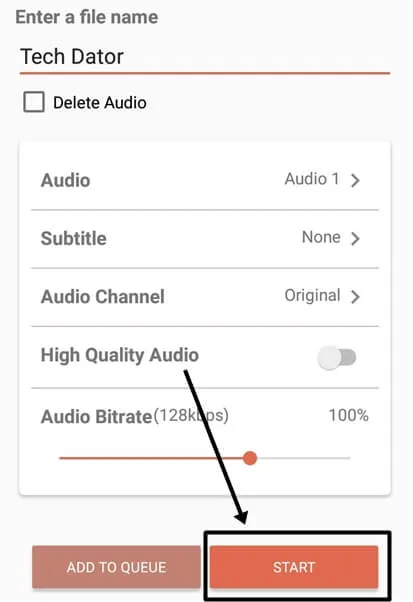
- Palaukite, kol baigsis suspaudimo procesas.
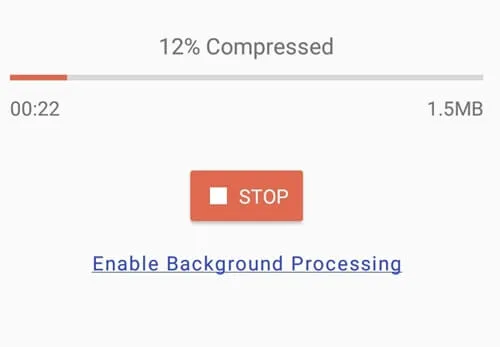
- Proceso pabaigoje programėlė parodys suspaudimo rezultatus, nurodydama pasiektą sumažinimą.
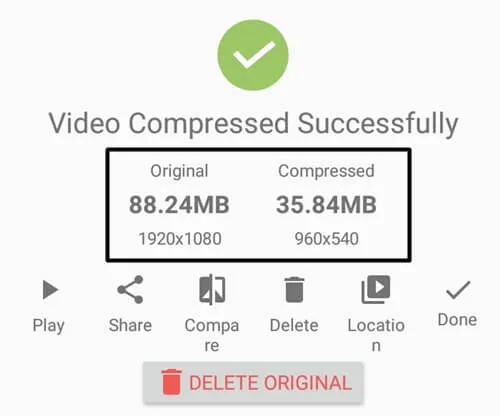
2. Suspausti vaizdo įrašus internete
Jei nenorite atsisiųsti jokių programų, apsvarstykite galimybę suglaudinti vaizdo įrašus internete. Šis metodas leidžia patogiai sumažinti vaizdo dydį be papildomos programinės įrangos diegimo.
- Atidarykite pageidaujamą naršyklę ir ieškokite „nemokamas konvertavimas“ .
- Iš rezultatų pasirinkite parinktį „Vaizdo kompresorius“ .
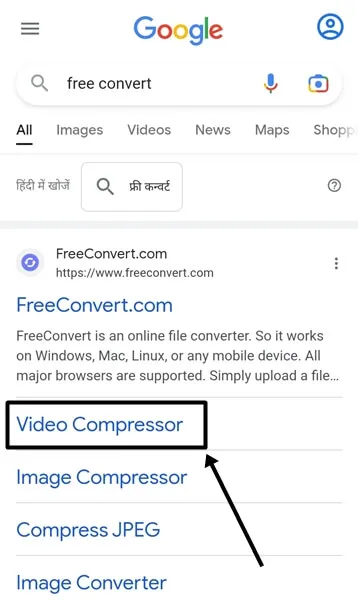
- Spustelėkite mygtuką „Pasirinkti failus“ ir pasirinkite savo vaizdo įrašą.
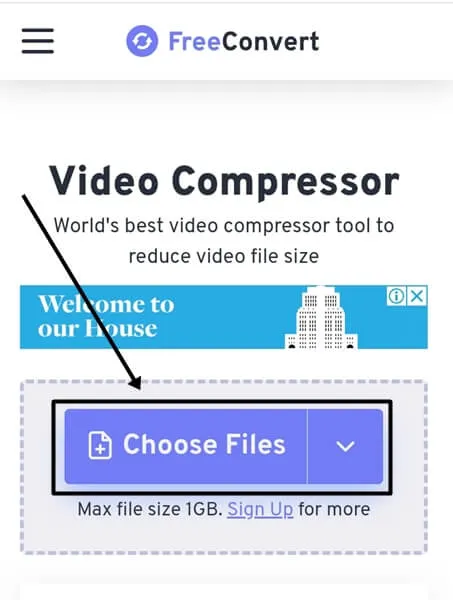
- Pasiekite parinktį Nustatymai , kad galėtumėte pakoreguoti glaudinimo nuostatas.
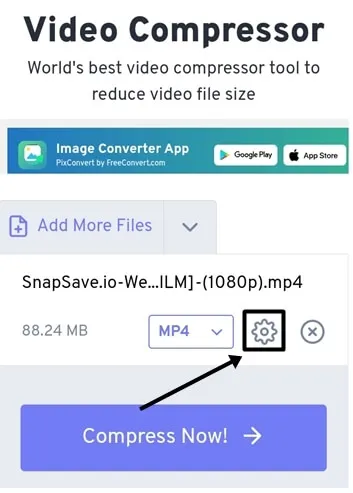
- Skiltyje „Suspaudimo metodas“ stiprus> pasirinkite norimą suspaudimo techniką.
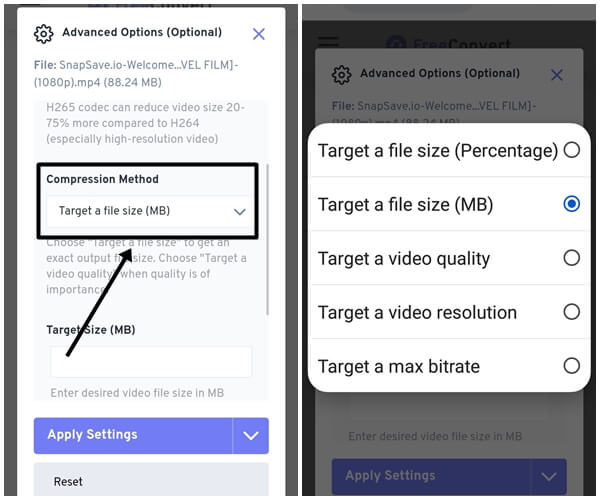
- Pavyzdžiui, pasirinkite „Taikyti failo dydį (procentais)“ , nustatykite jį į 60% ir paspauskite mygtuką „Taikyti nustatymus“ .
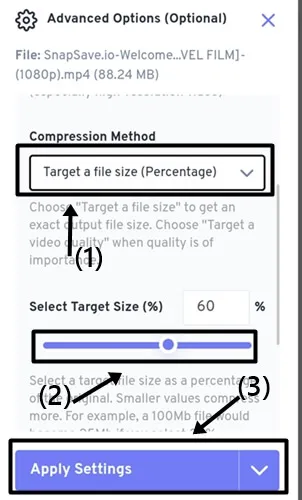
- Spustelėkite mygtuką „Suspausti dabar“ ir kantriai laukite pabaigos.
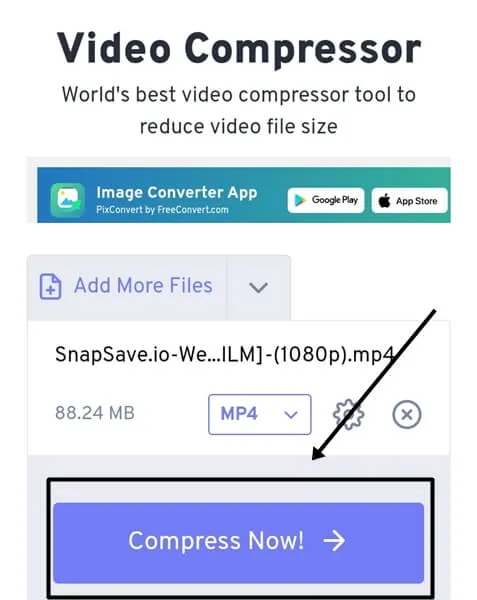
- Kai procesas bus baigtas, spustelėkite mygtuką „Atsisiųsti“, kad išsaugotumėte suspaustą vaizdo įrašą.
Išvada
Šiame vadove pateikiami efektyviausi būdai, kaip suspausti vaizdo įrašų dydžius „Android“ įrenginiuose. Taikant šiuos metodus galima žymiai atlaisvinti vietos saugykloje ir pagerinti bendrą išmaniojo telefono našumą. Pasirinkite būdą, kuris geriausiai atitinka jūsų poreikius; abu variantai suteikia patikimų rezultatų. Jei turite klausimų ar reikia paaiškinimo, nedvejodami palikite komentarą žemiau, ir mes mielai jums padėsime.




Parašykite komentarą